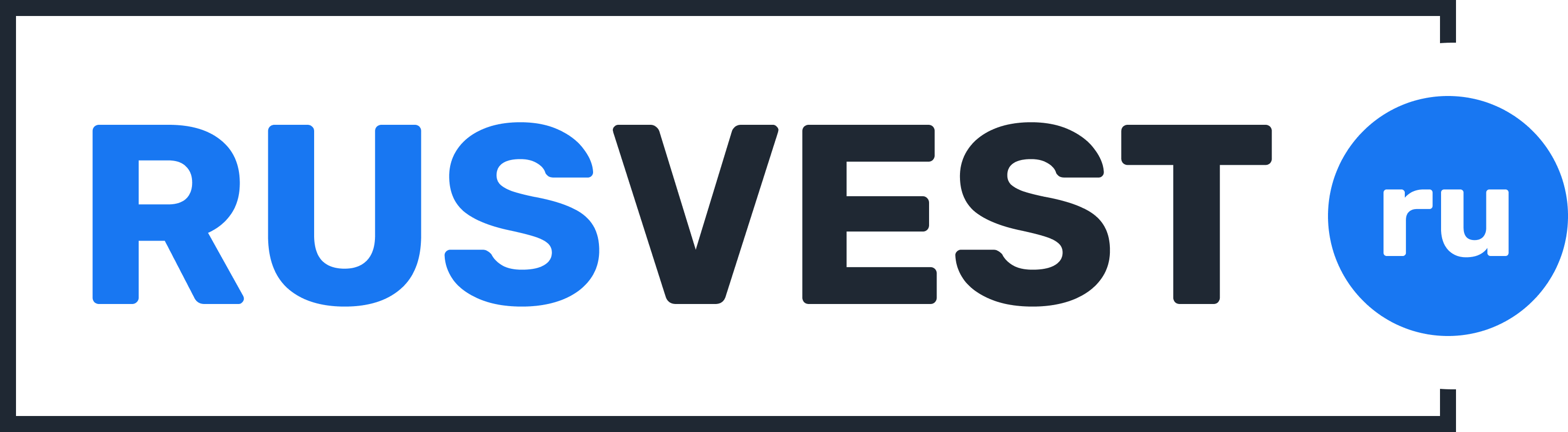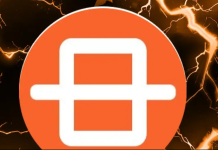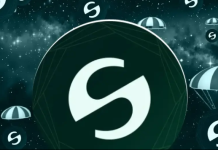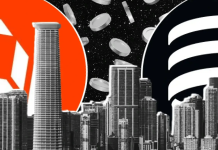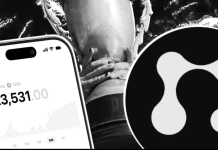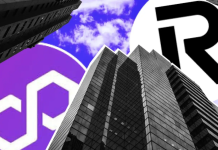Назначение программы Little Snitch заключается в том, чтобы контролировать все входящие и исходящие подключения с вашего Mac. С помощью Little Snitch вы сможете в реальном времени следить за любыми подключениями к вашему маку и одним приложениям разрешать доступ, а другим запрещать доступ, формируя тем самым правила подключения для всех приложений. Говоря простым языком, вы будете создавая правила на базе, которых Little Snitch будет открывать или закрывать входящий/исходящий доступ для приложений, установленных на Mac.
Если вы ранее использовали различные антивирусные пакеты на Windows, то помните, что в интерактивном режиме работы вам приходилось разрешать или запрещать тем или иным программам сетевую активность. Примерно тоже самое делает и Little Snitch. Как только какая-то из программ или внутренних служб macOS попытается выйти в Интернет, то Little Snitch незамедлительно выдаст вам предупреждение и вы сами будете решать, пускать программу в Интернет или нет. На основе вашего выбора Little Snitch создаст правило для этой программы и далее будет работать с этой программой на базе имеющихся у нее знаний. При этом вы всегда сможете зайти в настройки программы и изменить ранее добавленные правила, если вдруг что-то изменится или вам не понравилось, как ведет себя одна из программ.
Установка приложения
1. После того, как вы приобрели или скачали пробную версию Little Snitch, которая поставляется в формате *.dmg, кликните на файл. Откроется диалоговое окно с содержанием образа *.dmg, состоящим из трех файлов: лицензионного соглашения, файла Readme и самого инсталляционного пакета.
2. Кликните на файле с названием Little Snitch Installer и в новом открывшемся диалоговом окне подтвердите свои намерения в установке программы, нажав кнопку Open.
3. После этих действий Little Snitch запустит программу установки, выдав вам сообщение с подтверждением текущих действий. Для установки программы, выберите кнопку Install. В том случае, если вы желаете удалить программу, то соответственно вам необходимо будет выбрать кнопку Uninstall.
4. Следующее диалоговое окно потребует от вас подтверждения намерений по установки Little Snitch, нажмите кнопку Continue Installer.
5. За этим действиями последует открытие окна с лицензионным соглашением, которое необходимо принять, нажав на кнопку Accept.
6. После принятия лицензии, введите пароль администратора Mac для разрешения установки Little Snitch на ваш Mac.
7. Инсталлятор Little Snitch запустит процесс установки программы, попутно сканируя все установленные компоненты системы.
8. Сканирование системы займет некоторое время, дождитесь его окончания, после чего Little Snitch потребует перегрузить Mac. Соглашайтесь и смело жмите кнопку Restart. На этом установка программы будет завершена. После перегрузки Mac вы сможете начинать пользоваться программой, настраивая ее под свои нужды.
Настройка и работа Little Snitch
После перегрузки macOS, первое что вы увидите, это череду диалоговых окон от Little Snitch, в которых приложение будет предлагать вам задать правила для всех программ, которые стремятся выйти в Интернет без вашего ведома. Посмотрите на скриншот ниже, где представлено такое диалоговое окно Little Snitch.
На скриншоте видно, как официальный Bitcoin-клиент под macOS хочет выйти в Интернет. Очевидно, что этой программе можно доверять и разрешить ей создавать необходимые исходящие подключения. Как это сделать? Очень легко. В диалоговом окне имеются несколько ключевых опций. Выпадающий список с тремя вариантами выбора: Once, Unlil Quit и Forever, соответственно запретит исходящие подключение, разрешит выход до окончания работы приложения и разрешит навсегда. Иначе говоря, вы можете запретить, разрешить на время или разрешить на всегда исходящие подключение для этой программы.
Кроме этого, под вышеупомянутым списком имеется несколько флажков, выбор которых разрешит подключение этой программы к разным портам и Интернет-адресам (доменам). И тут нужно уже смотреть, что и как программа хочет от вас, очевидно, что тому же официальному Bitcoin-клиенту можно доверить подключаться к любым портам и доменам, хотя осторожность не помешает и здесь. После того, как вы решили для себя, что можно разрешать этой программе доступ, выберите в списке Allow. В том случае, если вы хотите запретить исходящие подключение, то необходимо выбрать кнопку Deny. Вот таким нехитрым и простым способом создаются все сетевые правила в Little Snitch.
Если вы хотите перейти непосредственно к правилам Little Snitch, то выберите в верхней части экрана иконку Little Snitch, которая по умолчанию появляется там после установки и в появившемся контекстном меню изберите пункт Little Snitch Rules.
После этих действий откроется общее окно всех правил Little Snitch, где можно дополнительно вносить любые правки и коррекцию в текущие записи, а также создавать новые правила непосредственно в этом окне.
Кроме этого также доступен режим мониторинга всех подключений, который позволяет посмотреть ка каким именно странам, городам подключает то или иное приложение.
Рассмотренный способ защиты исходящих подключений — это эффективный и простой способ защиты вашего Mac от всевозможных угроз, поэтому рекомендую вам обязательно воспользоваться программой Little Snitch.
Платформа: macOS
Стоимость: 47.25 Евро
Версия: 4.х
Разработчик: Objective Development
Сайт: www.obdev.at